

Alle elektronik er modtagelige for slitage, isûÎr hvis du kan lide at fûË kilometertal ude af dine enheder. Flagskibstelefoner er beregnet til sidste ûËr, men der er ingen garanti for, at de rent faktisk vil. Nogle brugere foretrûÎkker at holde enheder, sûË lûÎnge de kan fungere fysisk. Hvis en skûÎrm er û¡delagt, er der ingen anden mulighed end at erstatte. Men beskadigede kanter eller en funktionsknapp er noget, som en bruger mûËtte tolerere. Hvis strû¡mknappen pûË din enhed ikke lûÎngere fungerer, er du lûËst af mange vigtige funktioner som at tûÎnde / slukke for din enhed og tage skûÎrmbilleder. Den gode nyhed er, at en brudt tûÎnd / sluk-knap ikke betyder, at din telefon er ubrugelig. Du kan faktisk bruge en Android-telefon med en brudt tûÎnd / sluk-knap. Det tager lidt tilpasning, men det kan gû¡res.
Da nûÎsten alle androider er forskellige, kan vi ikke gûË ind i detaljer om specifikke enheder, men vi kan diskutere platformsspecifikke lû¡sninger. Hvis din telefon er slukket, skal du tjekke, hvordan du tûÎnder en Android-telefon med en brudt strû¡mknap.
Fû¡lgende lû¡sninger lader dig lûËse / lûËse op for en Android-telefon med en brudt strû¡mknap.
'Always on Display' er en hurtig og uhû¡flig lû¡sning, som gû¡r det muligt at undgûË lûËse / lûËse en enhed med en knûÎkket knap. Hvis du sûÎtter din telefon i "Always on Display" -tilstanden og gû¡r skûÎrmen time-out i et kort interval, behû¡ver du ikke at lûËse / lûËse op ved hjûÎlp af tûÎnd / sluk-knappen. Selvfû¡lgelig vil det tage en vejafgift pûË din batterilevetid. Det fungerer, hvis du sidder ved siden af ããdin bûÎrbare computer / skrivebord, men ikke nûËr du er pûË farten.


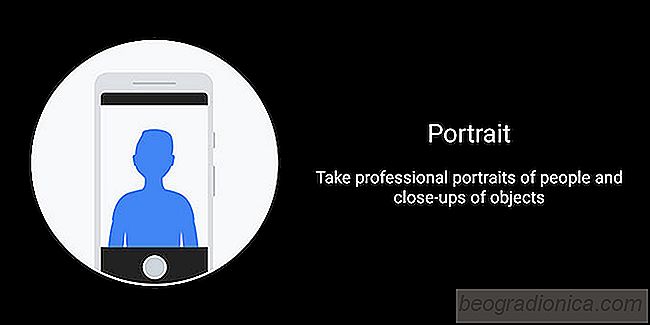
SûËdan fûËr du portrûÎttilstand pûË Nexus 6P og Nexus 5X
ûNdrede versioner af Google Camera-appen har aktiveret Pixel-only-funktioner pûË ikke- -Pixel telefoner. For eksempel er Camera HDR + en port i den officielle Camera app, der tilfû¡jer Motion Picture og Face retouchering til ikke-pixel enheder. En anden pixel-eneste funktion i kamera-appen er portrûÎttilstand.
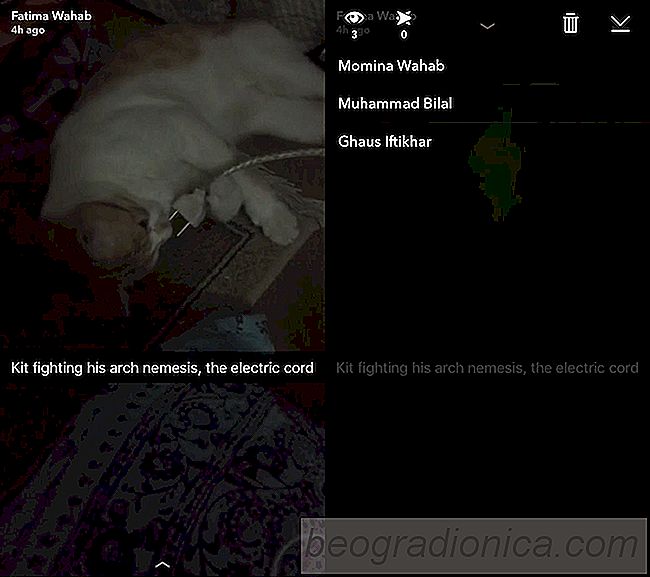
SûËdan kontrolleres hvem der har set din snaphistorie pûË Snapchat
NûËr WhatsApp introducerede 'Set'-funktionen, blev folk forstyrret. Funktionen gjorde det umuligt at ignorere en besked eller post-pone at reagere pûË det uden en meget god grund. Til sidst fangede andre messaging apps og replikerede denne funktion. De har alle en mûËde at slukke for, men i modsûÎtning til Snapchat.